在办公学习中,对于Word页眉的编辑是必不可少的,但是一份Word文档中,有的时候需要有带横线的页眉,有的时候则不需要有带彩掂夺哗横线的页眉,甚至是根本就不需要有页眉,那么又该如何设置呢? 现就为大家介绍一下,关于Word文档中如何设置各所在节页眉有无横线的方法。

工具/原料
计算机
Office Word
页眉无横线
1、打开需要编辑的Word文档→在工具栏中点击“视图”→在列表中点击“页眉和页脚”,或键入快捷键Alt+V+H。
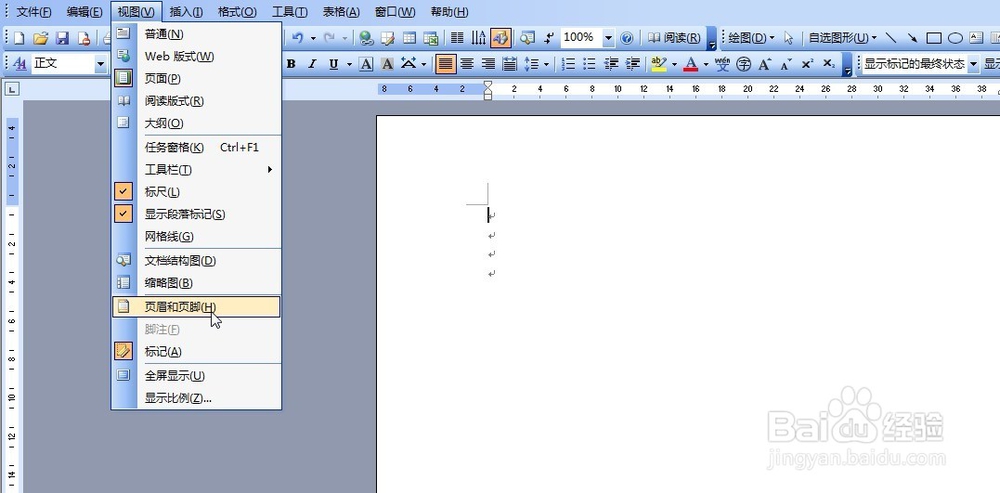
2、在出现页眉编辑界面后,点击“格式窗格”,或是在工具栏中点击“格式”,在下拉列表中点击“样式和格式”。
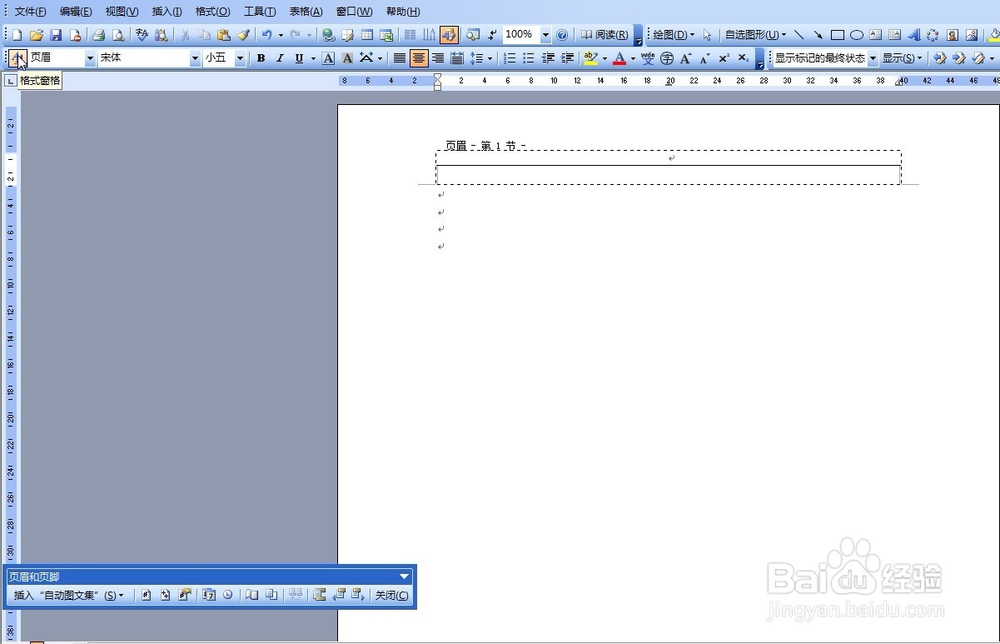


3、在文档右侧出现的“样式和格式”视窗中的“所选文字的格式”一栏中,将光标移至显示窗的陴查哉厥右侧,会出现下引的箭头→点击下引箭头,在下拉里表中点击新建样式。


4、在弹出的“新建样式”设置窗口“属性”一栏中键入新建样式的名称,如“页眉-无横线”→点击左下角处的“格式”下拉菜单→点击“边框”。

5、在弹出的“边框和底纹”设置窗口中的边框一栏,点击“无”→点击确定→点击“自动更新”→点击确定。

页眉有横线
1、在需要设置页眉有横线的所在节的页眉中键入光标→在“页眉和页脚”设置窗口中,将“链接到前一个”按钮点灭。
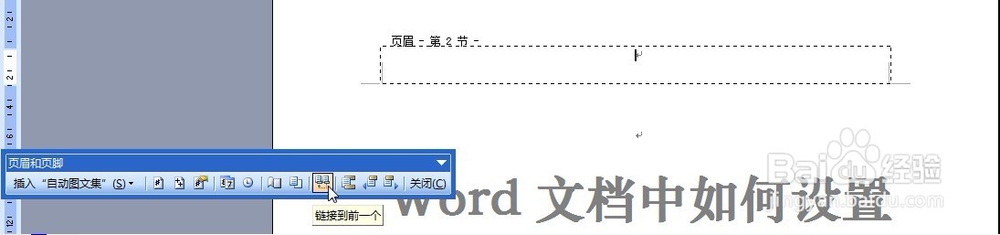
2、在“样式和格式”窗口中,按照上述方法,新建一个有横线的页眉。



3、在设置是否带有横线的页眉时,首先要做的就是进行分节,否则是无法成功的。


